Oglas
 S porastom prenosnih računalnikov in prenosnih računalnikov je sledilna ploščica postala ključna vhodna naprava. Toda v okolju Windows je bilo delo s sledilno ploščico več kot užitek. Medtem ko je strojna oprema pogosto sposobna izvajati iste trike kot Applove sledilne ploščice, včasih vozniki ne podpirajo vseh njenih zmogljivosti ali pa uporabniki preprosto ne poznajo razpoložljivih funkcij. Ta članek vam prikazuje, kako lahko odkrijete prave veščine svoje sledilne ploščice.
S porastom prenosnih računalnikov in prenosnih računalnikov je sledilna ploščica postala ključna vhodna naprava. Toda v okolju Windows je bilo delo s sledilno ploščico več kot užitek. Medtem ko je strojna oprema pogosto sposobna izvajati iste trike kot Applove sledilne ploščice, včasih vozniki ne podpirajo vseh njenih zmogljivosti ali pa uporabniki preprosto ne poznajo razpoložljivih funkcij. Ta članek vam prikazuje, kako lahko odkrijete prave veščine svoje sledilne ploščice.
Izjava o omejitvi odgovornosti: Ta članek sem napisal na prenosnem računalniku Sony Vaio, v katerem je nameščen 64-bitni sistem Windows 7 Professional. Ta prenosnik je opremljen s sledilno ploščico Synaptics. Funkcije, do katerih imate dostop, so odvisne od računalnika ali operacijskega sistema, ki ga uporabljate. Namen tega članka je, da vam pomagam odkriti, kaj lahko stori vaša strojna oprema, kar se lahko razlikuje od tistega, kar sem predstavil.
Posodobiti gonilnik sledilne ploščice
Bodite prepričani, da uporabljate najnovejši gonilnik sledilne ploščice. Pojdite na domačo stran proizvajalca prenosnega računalnika pod
Podpora in / ali Programska oprema, poiščite svoj model prenosnika in operacijski sistem, nato prenesite in namestite najnovejši gonilnik sledilne ploščice. Tako boste imeli dostop do vseh najnovejših funkcij.Kako dostopati do nastavitev sledilne ploščice
Žal Windows pogosto ni zelo intuitiven. Za dostop do nastavitev sledilne ploščice na primer morate dejansko odpreti lastnosti miške.
- Pojdi do Začni, tip nastavitve miške v iskalni vrstici in izberite Spremenite nastavitve miške.
- Okno, ki se imenuje Lastnosti miške se odpre.
- Pomaknite se do Nastavitve naprave in kliknite na Nastavitve…
Spodaj je posnetek zaslona kaj generičnega Nastavitve naprave zavihek izgleda kot pri sledilnih ploščicah Synaptics.
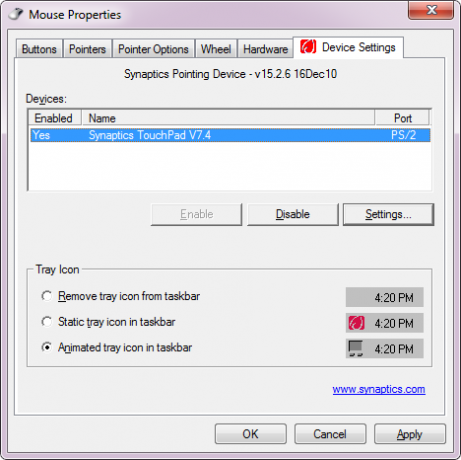
Kako izklopiti sledilno ploščico
Preden se poglobimo v zmožnosti vaše sledilne ploščice, naj na kratko razložim, kako jo lahko izklopite. Ponovno pa Windows ne deluje tako zelo intuitivno ali udobno. Najlažji način za to je, ne da bi namestili programsko opremo drugih proizvajalcev Nastavitve naprave (glejte posnetek zaslona) in kliknite na Onemogoči gumb. Ta postopek je bil opisan tudi v članku Kako onemogočiti sledilno ploščico med tipkanjem Kako onemogočiti sledilno ploščico med tipkanjem Preberi več .
Mnogi proizvajalci ponujajo bližnjice za to, na primer ločeno tipko nad sledilno ploščico (HP), a občutljivo območje, ko dvakrat kliknete na samo sledilno ploščico (HP) ali funkcijsko tipko za vklop / izklop (Fn + F1 za Sony). Če vaš prenosnik nima nobene od teh funkcij, lahko poskusite TouchFreeze, aplikacija, ki bo med uporabo tipkovnice izklopila sledilno ploščico.
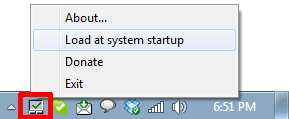
Tudi to orodje sem predstavil kot eno izmed 6 morajo imeti programe za prenosni računalnik ali netbook 6 Obvezno morajo imeti programe za prenosni računalnik ali netbookPrenosni računalniki ponujajo številne prednosti v primerjavi z namiznimi računalniki. Najpomembneje je, da so majhni in prenosni. Priročne lastnosti strojne opreme prenosnih računalnikov pa pomenijo tudi veliko omejitev. V tem članku vam bom predstavil ... Preberi več .
Raziskovanje zmožnosti vaše sledilne ploščice
Če je vaš prenosnik prišel s sledilno ploščico Synaptics, boste ob odpiranju nastavitev sledilne ploščice videli nekaj takega.
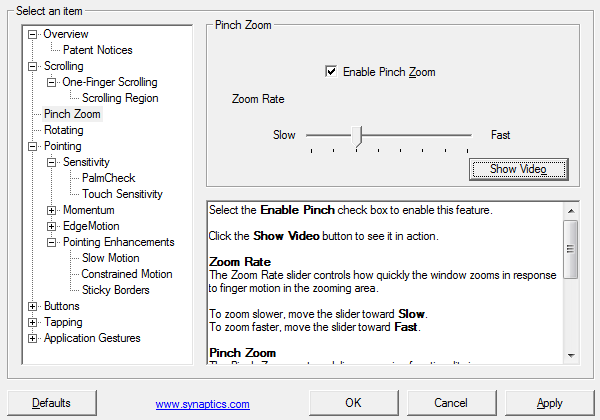
Spletna ploščica Synaptics TouchPad ponuja številne funkcije in možnosti, ki se jih mnogi uporabniki ne zavedajo. Na primer, lahko omogočite navpično in vodoravno drsenje z nastavitvijo občutljivih območij na desni strani in na dnu sledilne ploščice. Lahko pa uporabite ChiralMotion drsenje, to je neskončno drsenje. Synaptics TouchPad podpira tudi Pinch Zoom, kar pomeni, da z dvema prstoma povečate ali pomanjšate spletno stran ali dokument ali sliko. Vse funkcije so temeljito pojasnjene in mnoge so na voljo z brezhibnimi predstavitvenimi video posnetki.
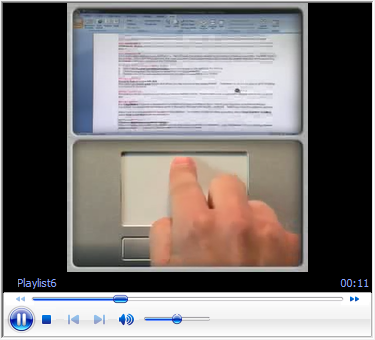
Več informacij o Synaptics gesture Suite za sledilne ploščice najdete tukaj.
Izboljšajte sledilno ploščico z aplikacijami tretjih oseb
Poleg zgoraj omenjenega TouchFreeze bi rada priporočila še dve aplikaciji: Drsenje z dvema prstoma in Scrybe. Prvi naredi, kar pravi, medtem ko slednji ponuja celo vrsto funkcij, vključno z dvema drsenjem prstov, potezanjem s tremi prsti in potezmi sledilne ploščice.
Obe aplikaciji sta bili prej zajeti v MakeUseOf. Prosimo, oglejte si ustrezne članke za temeljit pregled:
- Kako enostavno aktivirati drs z dvema prstoma v prenosnikih Windows Kako enostavno aktivirati drs z dvema prstoma v prenosnikih Windows Preberi več
- Kako optimizirati sledilno ploščico za Windows s Scrybe Kako optimizirati sledilno ploščico za Windows s Scrybe Preberi več
In končno, če boste kmalu kupili nov prenosnik, je morda zdaj čas, da pozorni na vrsto sledilne ploščice, ki jo boste dobili z njim. Ta članek, ki ga razlaga tehnologija, bo koristen: Kaj morate vedeti o sledilnih ploščicah pred nakupom naslednjega prenosnega računalnika Kaj morate vedeti o sledilnih ploščicah pred nakupom naslednjega prenosnega računalnika [Pojasnjena tehnologija]Če vstopite v trgovino in prosite prodajalca, naj vam razloži prenosnik, obstaja velika verjetnost, da boste prejeli dolg seznam informacij o strojni opremi s poudarkom na tem, kaj je znotraj. To so informacije ... Preberi več .
Kaj ste torej odkrili o svoji sledilni ploščici danes? Ste se naučili nekaj novih trikov ali je vse to stara novica za vas?
TouchPad prek Shutterstock
Tina o potrošniški tehnologiji piše že več kot desetletje. Ima doktorat iz naravoslovja, diplom iz Nemčije in magisterij iz Švedske. Njeno analitično znanje ji je pomagalo, da se je kot tehnološka novinarka zaposlila v MakeUseOf, kjer zdaj upravlja raziskave ključnih besed in operacije.